Если вы видите кого-то в LinkedIn, у которого может быть необходимый вам опыт, вы просматриваете его профиль. При поиске вы видите, что это не совсем то, что вы ищете. Но через некоторое время вы замечаете, что они просматривали и ваш профиль. Как они узнали, что вы первым просмотрели их профиль?
Что происходит в LinkedIn, так это то, что когда вы просматриваете чей-то профиль, социальная сеть отправляет другому человеку уведомление, что это были вы. Вот как они узнают, что вы просматривали их профиль. Этого не происходит в других социальных сетях, таких как Twitter или Facebook. Итак, есть ли что-нибудь, что вы можете сделать, чтобы остановить это?
Как сделать так, чтобы другие не знали, что вы просматривали их профиль
Примечание:LinkedIn по-прежнему будет уведомлять другого человека о том, что его профиль был просмотрен; они не узнают, что это вы, так как ваше имя будет скрыто. Вы можете постоянно заблокировать их если вы не хотите иметь ничего общего с этим человеком.
После того, как вы вошли в свой профиль LinkedIn, нажмите кнопку
выпадающее меню я и иди к Настройки и конфиденциальность.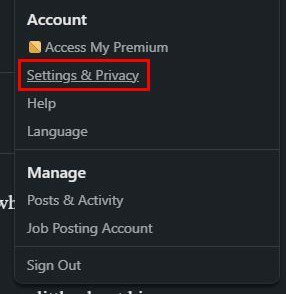
Слева вы должны увидеть различные варианты. Нажмите на Видимостьи выберите параметры просмотра профиля справа от вас.
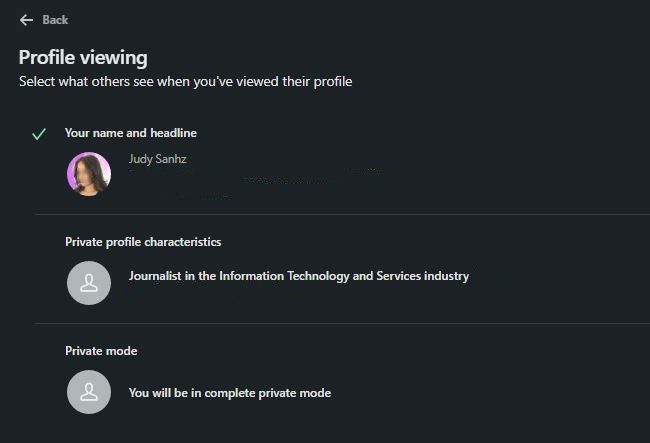
Выбрав Приватный режим вариант, ваше имя не будет отображаться в уведомлении. Другой человек по-прежнему будет уведомлен о том, что кто-то в LinkedIn просматривал его профиль, но на этот раз он не будет знать, кто именно. Помните, что, поскольку другие не узнают, что вы видели их профиль, вы не будете знать, кто видел ваш.
Параметры приватного режима работают в обоих направлениях. Если у вас с этим все в порядке, наслаждайтесь этой функцией. Вы также можете увидеть, кто просматривал ваш профиль, на значке уведомления вверху. Даже если он не отмечен, если вы нажмете на него, вы должны его увидеть.
Как просмотреть историю того, кто видел ваш профиль LinkedIn
Вы решили перейти в приватный режим, но вспомнили, что кто-то, кому интересно, видел ваш профиль на прошлой неделе. Поскольку вы недавно перешли в приватный режим, он все равно будет указан, но где? Перейдите на свою домашнюю страницу и под изображением своего профиля вы должны увидеть параметр «Кто просматривал ваш профиль».
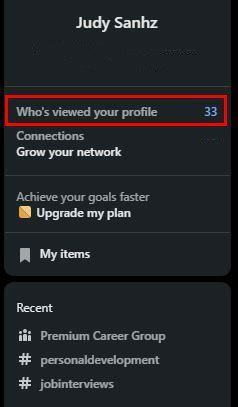
Нажмите на нее, и на следующей странице вы увидите список всех, кто видел ваш профиль LinkedIn. Вверху вы увидите диаграмму, показывающую просмотры вашего профиля. Вы также увидите фильтры, которые вы можете использовать, если хотите узнать, сколько просмотров вы получили от конкретной компании. Существующие фильтры будут фильтрами компании, отрасли и местоположения. Выберите вариант и нажмите на опцию показать результаты.
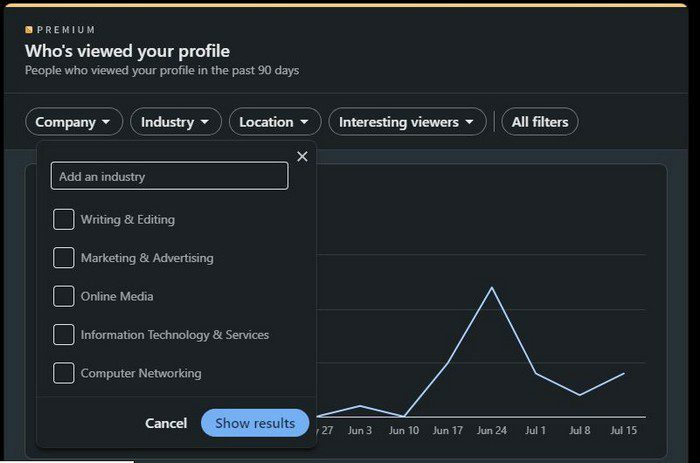
Если вы хотите увидеть или добавить дополнительные фильтры, нажмите «Все фильтры». Появится боковое окно. В каждом разделе будет кнопка для добавления другой опции. Вы также увидите кнопку сброса внизу.
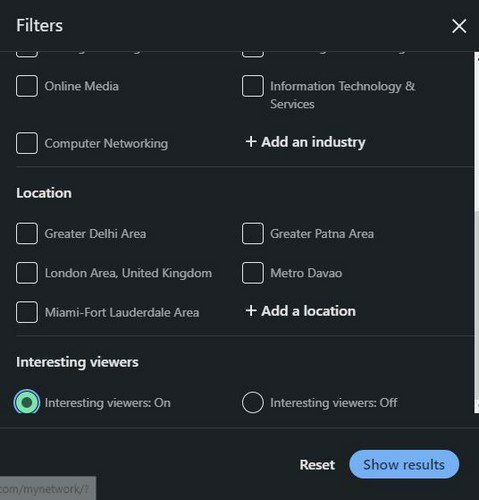
Вывод
Переключившись в приватный режим в LinkedIn, никто не увидит, что вы видели их профиль. Они получат уведомление о том, что кто-то просмотрел его, но не узнают имени. Таким образом, вы можете попрощаться с просмотром чьего-то профиля и заставить его посмотреть на ваш через 5 минут. Как вы думаете, это постоянное изменение? Поделитесь своими мыслями в комментариях ниже и не забудьте поделиться статьей с другими в социальных сетях.